Microsoft Office 2010完整版Word如何插入剪贴画-插入剪贴画教程
作者:快盘下载 人气:小伙伴们知道Microsoft Office 2010完整版Word如何插入剪贴画吗?今天小编就来讲解Microsoft Office 2010完整版Word插入剪贴画的方法,感兴趣的快跟小编一起来看看吧,希望能够帮助到大家。
第一步:首先打开所要进行操作的文档。
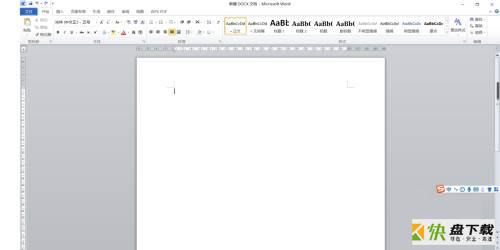
第二步:点击“插入”。
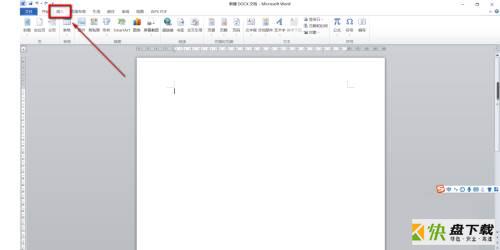
第三步:然后在“插入”功能区中找到并选择“剪贴画”。
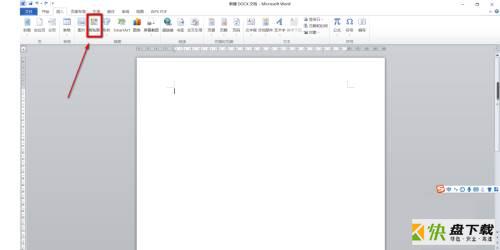
第四步:在弹出来的窗口中的搜索栏中键入“牛”。
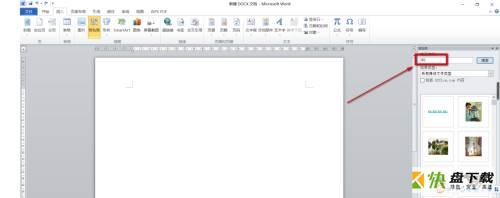
第五步:然后点击“搜索”。
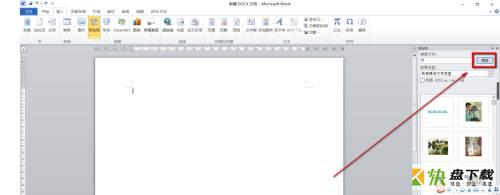
第六步:然后选择搜索出来的剪贴画。
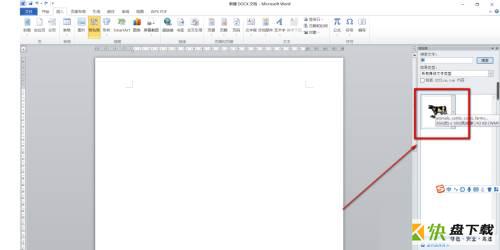
第七步:最后剪贴画便插入成功了。
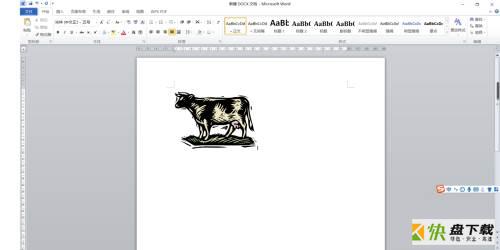
以上就是小编给大家带来的Microsoft Office 2010完整版Word如何插入剪贴画的全部内容,希望能够帮助到大家哦。
加载全部内容